Creación de tareas por lotes
En esta sección se describe el método para crear una tareas por lotes.
Puede establecer combinaciones de tareas que se ejecuten consecutivamente y ejecutarlas como una sola tarea. El siguiente proceso que debe ejecutarse también se puede cambiar en función del resultado de ejecución de la tarea anterior.
1.
Seleccione el menú [Tareas] > [Lista de tareas].
2.
Haga clic en [Crear] en la página [Lista de tareas].
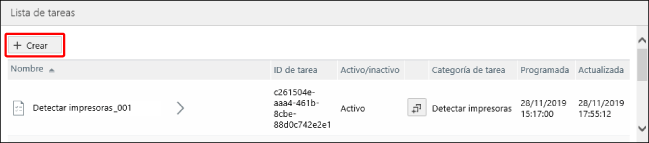
3.
Seleccione [[Sistema] Tarea por lotes] en la lista de la página [Crear tarea].
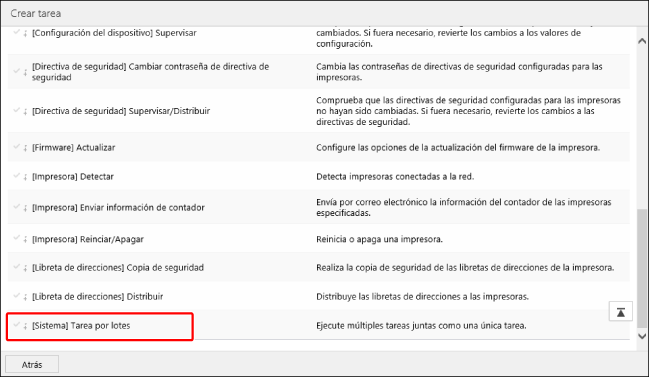
4.
En la pestaña [Programada] de la página [Tareas por lotes], especifique la información básica y el programa de la tarea.
Para obtener detalles sobre la configuración de la pestaña [Programada], consulte lo siguiente.
5.
En la pestaña [Destinos], especifique los dispositivos de destino de la tarea.
Para obtener detalles sobre la especificación de dispositivos en la pestaña [Destinos], consulte lo siguiente.
6.
En la pestaña [Configuración específica de la tarea], agregue las tareas que se van a ejecutar como subtareas y el orden de ejecución.
Agregación de una subtarea
Seleccione la subtarea que desea agregar en el menú que se muestra al hacer clic en [ ] (Agregar).
] (Agregar).
 ] (Agregar).
] (Agregar).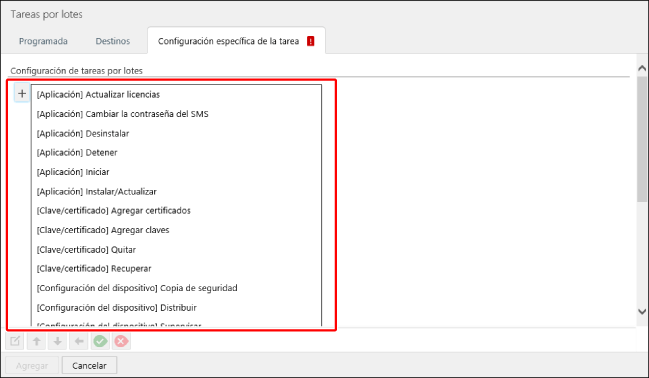
En [Editar subtarea], introduzca un nombre que indique el contenido de la subtarea en [Nombre].
Configure las opciones necesarias en las opciones de configuración que aparecen en función del tipo de tarea.
Las opciones de configuración varían en función del tipo de tarea.
Haga clic en [Guardar].
Repita el procedimiento para agregar subtareas si es necesario.
Para configurar el proceso final y las condiciones para ejecutar la siguiente subtarea, seleccione uno de los siguientes elementos en el menú que aparece al hacer clic en [ ] (Agregar).
] (Agregar).
 ] (Agregar).
] (Agregar).[Finalizar lote de tareas] | Seleccione esta opción para finalizar el proceso con el resultado de ejecución de la tarea por lote como "Satisfactorio" sin ejecutar subtareas subsiguientes configuradas. Cuando se combina con [  ] y [ ] y [ ], el proceso solo finaliza en los dispositivos que cumplen las condiciones. Las subtareas subsiguientes se ejecutan en los dispositivos que no cumplen las condiciones. ], el proceso solo finaliza en los dispositivos que cumplen las condiciones. Las subtareas subsiguientes se ejecutan en los dispositivos que no cumplen las condiciones. |
[Finalizar lote de tareas como error] | Seleccione esta opción para finalizar el proceso con el resultado de ejecución de la tarea por lote como "Error" sin ejecutar subtareas subsiguientes configuradas. Cuando se combina con [  ] y [ ] y [ ], el proceso solo finaliza en los dispositivos que cumplen las condiciones. Las subtareas subsiguientes se ejecutan en los dispositivos que no cumplen las condiciones. ], el proceso solo finaliza en los dispositivos que cumplen las condiciones. Las subtareas subsiguientes se ejecutan en los dispositivos que no cumplen las condiciones. |
[Agregar ramificación en subtarea satisfactoria] | Permite agregar un proceso para ejecutarlo en dispositivos en los que la subtarea inmediatamente anterior finalizó sin un error. [  ] aparece en la posición donde se ha seleccionado. ] aparece en la posición donde se ha seleccionado. |
[Agregar ramificación en subtarea fallida] | Permite agregar un proceso para ejecutarlo en dispositivos en los que la subtarea inmediatamente anterior finalizó con un error. [  ] aparece en la posición donde se ha seleccionado. ] aparece en la posición donde se ha seleccionado. |
Edición del orden y las condicione principales de una subtarea
En [Configuración de tareas por lotes], seleccione subtarea en la que desea realizar la operación.
Utilice los botones de la parte inferior de la pantalla para editar el orden y las condiciones principales.
[  ] (Si es satisfactoria) ] (Si es satisfactoria) | Ejecuta la subtarea seleccionada en los dispositivos en los que se ejecutó correctamente la subtarea anterior. |
[  ] (Si es fallida) ] (Si es fallida) | Ejecuta la subtarea seleccionada en los dispositivos en los que la subtarea anterior se ejecutó con un error. |
[  ] (Subir) ] (Subir) | Mueve el orden de ejecución de la subtarea seleccionada a antes de la subtarea anterior en el mismo nivel. |
[  ] (Bajar) ] (Bajar) | Mueve el orden de ejecución de la subtarea seleccionada a después de la subtarea siguiente en el mismo nivel. |
[  ] (Subir a nivel superior) ] (Subir a nivel superior) | Subtareas en las que aparece [  ][ ][ ]: ]:La subtarea seleccionada se ejecuta independientemente del resultado de ejecución de la tarea anterior. Subtareas en las que no aparece [  ][ ][ ]: ]:La subtarea seleccionada se ejecuta independientemente del resultado de ejecución de la tarea situada en el nivel inmediatamente superior. |
Ejemplo de configuración:
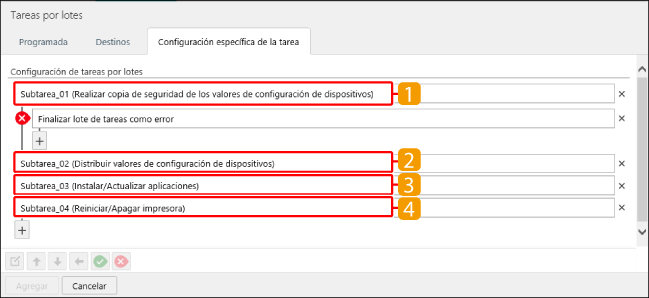
Las subtareas  a
a  se ejecutan en orden en los dispositivos en los que la subtarea
se ejecutan en orden en los dispositivos en los que la subtarea  finalizó sin un error. El resultado de ejecución de la última tarea se muestra como el resultado de ejecución de la tarea por lote.
finalizó sin un error. El resultado de ejecución de la última tarea se muestra como el resultado de ejecución de la tarea por lote.
 a
a  se ejecutan en orden en los dispositivos en los que la subtarea
se ejecutan en orden en los dispositivos en los que la subtarea  finalizó sin un error. El resultado de ejecución de la última tarea se muestra como el resultado de ejecución de la tarea por lote.
finalizó sin un error. El resultado de ejecución de la última tarea se muestra como el resultado de ejecución de la tarea por lote.Las subtareas  a
a  no se ejecutan en los dispositivos en los que la subtarea
no se ejecutan en los dispositivos en los que la subtarea  finalizó con un error. Se muestra "Error" como el resultado de ejecución de la tarea por lote.
finalizó con un error. Se muestra "Error" como el resultado de ejecución de la tarea por lote.
 a
a  no se ejecutan en los dispositivos en los que la subtarea
no se ejecutan en los dispositivos en los que la subtarea  finalizó con un error. Se muestra "Error" como el resultado de ejecución de la tarea por lote.
finalizó con un error. Se muestra "Error" como el resultado de ejecución de la tarea por lote.Edición de una subtarea
En [Configuración de tareas por lotes], seleccione la subtarea que desee editar.
Haga clic en [ ] (Editar tarea) en la parte inferior de la pantalla.
] (Editar tarea) en la parte inferior de la pantalla.
 ] (Editar tarea) en la parte inferior de la pantalla.
] (Editar tarea) en la parte inferior de la pantalla.En [Editar subtarea], edite el nombre y la configuración.
Haga clic en [Guardar].
Eliminación de una subtarea
En [Configuración de tareas por lotes], haga clic en [ ] (Eliminar) junto a la subtarea que desee eliminar.
] (Eliminar) junto a la subtarea que desee eliminar.
 ] (Eliminar) junto a la subtarea que desee eliminar.
] (Eliminar) junto a la subtarea que desee eliminar.7.
Haga clic en [Agregar].
Para consultar la información de las tareas seleccionadas, seleccione el menú [Tareas] > [Lista de tareas].
Para obtener detalles, consulte lo siguiente.
Para consultar el estado de ejecución o las tareas completadas, seleccione el menú [Tareas] > [Historial].
Para obtener detalles, consulte lo siguiente.